第 4 章
Trello を他のアプリと統合する
Trello を信頼できる唯一の情報源として、コミュニケーション サイロを打破し、Trello をチームが利用している他のすべてのツールに接続します。
「人は一人では生きられない」ということわざは真実です。サイロで作業をすることは、チーム、ビジネス、顧客にとって悪影響を及ぼします。サイロで作業をすると、共通の目標を達成するために協力するのではなく、障壁を設けてチーム同士がいがみ合う結果になります。柔軟なツールと透明性の高いコミュニケーションによって、サイロの影響を克服できます。さまざまなアプリにシームレスに接続できる強力なハブである Trello は、社内の橋渡しをサポートします。
セクションの概要
このセクションでは、次の方法について学習します。
- チーム コミュニケーションを改善する
- Power-Up をさらに活用する
- メールを実際のアクション アイテムに変換する
Trello を使用すると、複数のアプリ間で作業が簡単に接続できて、ボードが信頼できる唯一の情報源になります。これによって、チームは複数のアプリや複数のチーム全体で作業を 1 か所で追跡できます。情報のサイロ化を解消できるようにする強力なコネクターであり機能である Power-Up によって、これらのすべてを実現できます。
Power-Up を使用すると、複数のアプリ全体で作業を接続して主要な情報を取り込んで、実行するべき作業に合わせて調整された追加機能を使用によってワークフローをカスタマイズできます。ボードが情報で圧倒されることなく、コンテキストと詳細が提供されます。100 以上の公開 Power-Up に加えて、API を使用して独自の Power-Up を構築できるため、可能性は無限です。
チーム コミュニケーションを改善する
チームのツールを Trello に接続して、状況に応じて情報をチーム間で統合して共有できるようにします。さまざまなツールを使って最高の仕事を行う上で、チームはチームを繋いで潜在的なサイロを克服することが不可欠になります。Power-Up を使用してチームのツールを接続し、チームのコラボレーションを次のレベルに引き上げるための知識を全員で共有します。
Slack と Power-Up を統合して、円滑なコミュニケーションを実現する
Slack と Trello ワークスペースをリンクすると、コラボレーションとコミュニケーションを組み合わせて最高の生産性を実現できます。
- アプリを Slack と Trello で交互に切り替えることなく、Slack から直接 Trello のボードに新しいカードを追加できます。
- Trello へのリンクを Slack のチャンネルに貼り付けることで、メンバーや説明、コメントなどの重要なインサイトを自動的に表示できます。
- Slack から Trello カードへの会話の紐づけ、締め切りの変更、カードやボードへの参加、カードのフォローを行えます。
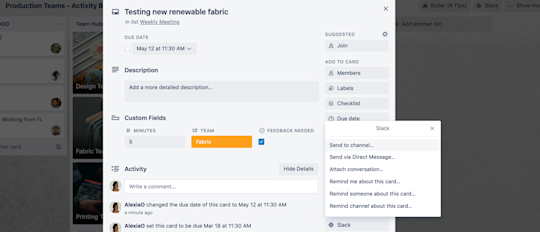
Confluence、Google Drive の各 Power-Up で情報共有
チームのお気に入りドキュメント ツールを接続して、Trello ボードからドキュメントを共有、編集、作成し始められます。すべてのワークスペース メンバーは同じレベルの情報を取得して、変更があった場合はリアルタイムで通知されます。
Confluence
会社情報と計画の徹底的なリポジトリが必要な際は、Confluence を是非ご利用ください。Confluence は、ブログ記事を共同執筆したり、大きなイベントの計画における重要な要素を管理したり、今後のプロジェクトのスケジュールを整理したりするための、優れたツールです。Confluence ページでは、リッチ テキストの編集、インライン コメント投稿、動的コンテンツなどを提供します。Confluence Cloud Power-Up では、以下を実行できます。
- Confluence Cloud のページを Trello カードに添付することで、ワン クリックでボードから掘り下げたコンテンツにアクセスできます。
- Trello カードから直接新しい Confluence ページを作成できます。
- ページの作成者や作成日時、スニペット、コメント数などを、カードの裏面からすぐに確認できます。
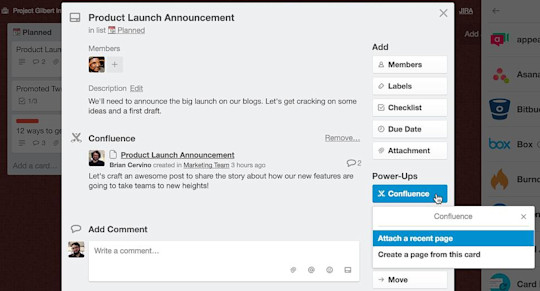
Google Drive
Trello の Google Drive Power-Up は、ファイルとフォルダを Trello カードに統合します。Trello から Google Drive をすぐに検索して、関連するファイルやフォルダを作成して添付します。リアルタイム プレビューと詳細を確認して、Google Drive に戻ります。
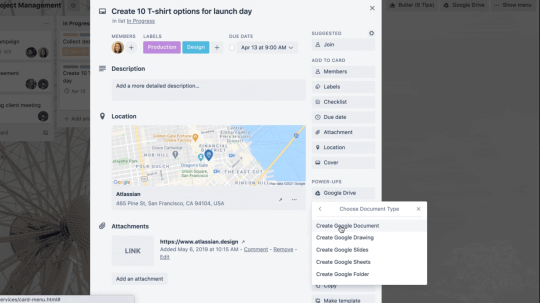
ヒント
次のチーム プレゼンテーションの作成にまつわるストレスに別れを告げましょう、ワン クリックで Trello ボードをプレゼンテーション用の Google スライドに変換できます。
Jira
Jira をワークフローの特定の部分に使用するか、Jira を使用するチームで作業するかに関わらず、Jira Power-Up で 2 つのツールを接続して、すべてのチームが Jira Power-Up によってより上手くコラボレーションできるようにします。
この Trello との統合によって、次のことが可能になります。
- Jira 課題 (タスクまたはエピック) を Trello カードにリンクすることで、どのツールを使用するかに関係なく、誰が何の作業しているのかを簡単に確認できます。
- Trello カードの裏面に重要な課題に関する情報を詳細に表示します。
- Jira でチケット ステータスの変化に応じて変化する色分けされたバッジを使用して、リンクされた課題が完了しているかどうかを (カードの表面から) 一目で確認します。
- Trello カードからリンクされた Jira プロジェクトで新しい課題を直接作成します。Jira から Trello にそれらのカードにリンクを戻します (チケットを作るために Jira に移動しない場合は、移動する必要はありません)。
- ボード上にリンクを作成することで、Jira プロジェクトにすばやくジャンプします。
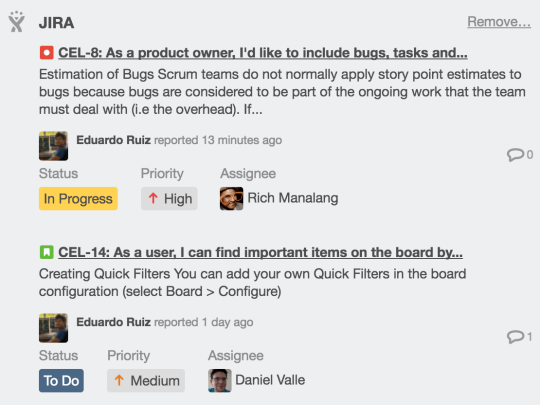
Explore our Power-Ups ディレクトリを探索して、Microsoft Teams、Jira、Salesforce、Github、Mailchimp、InVision などのツールで情報を共有して作成し始めましょう。
プロからのヒント:
Bonus Power-Up は Power-Up の上限にはカウントされないため、好きなだけ追加できます。
メールを実際のアクション アイテムに変換する
メールとの関係? それは複雑です… わかりました! ほとんどの場合、メールの数が非常に多いにも関わらず、メールは重要でプロジェクトにとって有用な情報に溢れています。重要な情報を失わないように、メールを真のアクション アイテムに変換するいくつかの方法を用意しました。
メールから直接作成
受信トレイを内部または外部の通信に使用しているかどうかは、通信するメールに大きく依存します。メールから直接作成機能を使用すると、特定の Trello ボードやカードにメールを簡単に送信して、コンテキスト内でアクション アイテムに取り組めます。
各ボードと各カードには、メールを送信できる固有のメール アドレスがあります。ボードの場合は、ボード メニューの [Email-to-board settings (メールから直接作成の設定)] の下に表示されます。カードの場合は、カード メニューの [共有] ボタンに表示されます。ボード専用のメール アドレスに送信されたメールによって、指定されたリストにそのメールの内容で新しいカードが作成されます。カード専用のメール アドレスに送信されたメールは、そのカードのコメントとして表示されます。
受信トレイ ゼロからカスタマイズされた CRM まで、メールから直接作成すると、第三者がそれと知らずにボードと対話させるのに最適です。
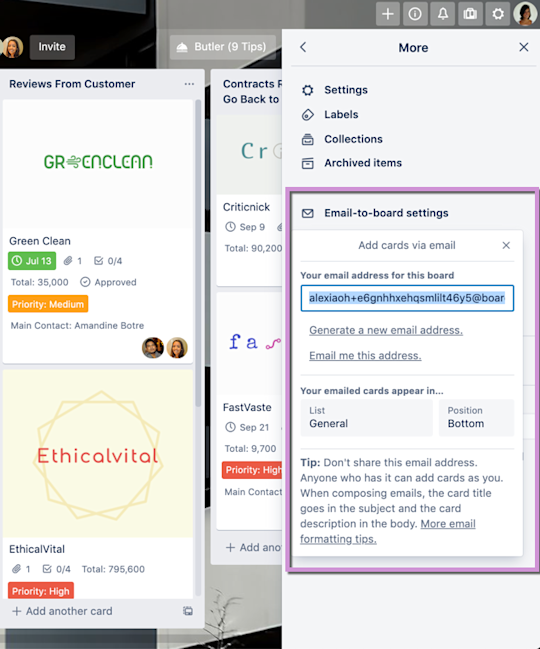
ヒント
Trello を使うことに消極的なチームメイトはいますか? 情報をあなたのボード メールにメール送信するように頼みましょう。その情報は、チーム プロジェクトに簡単に追加されます。
Gmail 向け Trello アドオン
新しいアドオンをテストするのが大好きなテクノロジー オタクの方にも、数回クリックするだけで生産性の向上を感じたい初心者の方にも、Trello for Gmail アドオンは最適です。受信トレイに組み込むことによって、数秒であなたの生産性を向上させます。
Gmail の受信トレイから、Trello ボードにすばやく新しいカードを作成します。Gmail 用の Trello アドオンをインストールすると、受信トレイから簡単にメールを Trello カードにできます。ボード、リスト、カード名、カードの説明、日付は Gmail 内で編集できます。
メールがアクションになった?! これこそ、真のデジタル オフィスのあるべき姿です。
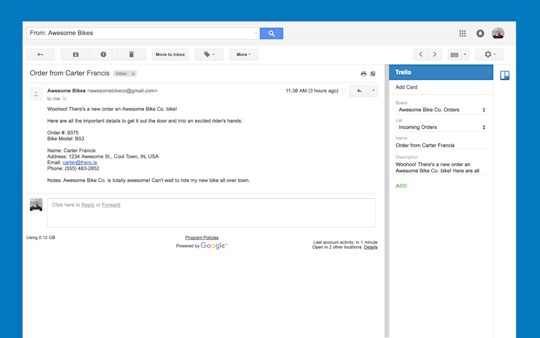
Power-Up をさらに活用する
Power-Up は、プロジェクトを外部ツールに接続するだけでなく、ボード上の追加機能も有効にします。ボードをカスタマイズしてチームの優先事項をすべて組み合わせ、堅牢でユニークなワークフローを構築しましょう。最も優れている点は、すべての Trello プランで無制限の Power-Up が利用できるため、Trello を簡単に最大限に活用できるところです。カードの繰り返しやリスト制限などのボード ユーティリティから、200 を超える強力なアプリや統合などのボードへの接続まで、Power-Up は多岐にわたります。どんどん試してください!
カードの繰り返しで定期的なタスクに対する責任を維持する
あなたがマネージャーであるか、より実務的な仕事を行っているかに関わらず、いくつかのタスクは頻繁に繰り返される必要があります。カードの繰り返し Power-up を使用すると、設定した頻度でカードの正確なコピーを作成できます。このような定期的なタスクに対する責任を維持する際に、是非ご利用ください。
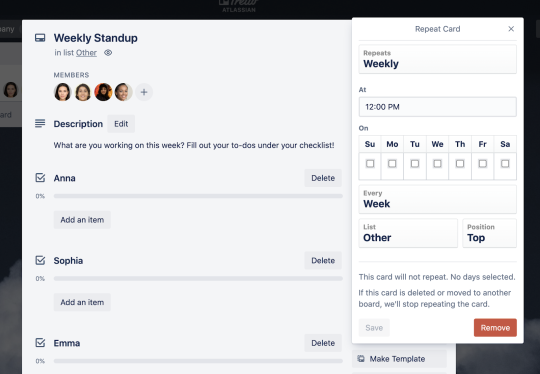
例 — 繰り返しレポートを自動化する: 週次、月次、年次売上レポートをまとめる必要があるセールス チームと財務チームは、カードに添付済みの Google Sheets ファイルによってそれらのタスクを To Do リストに追加できます。
リストの上限でプロジェクトを明確に分割します
ボードにいくつかの境界を設定して、あなたのチームは本当に重要なことに集中できるようにします。リストの上限を設定して、カード数がその上限を過ぎると Trello がリストをハイライトするようにします。
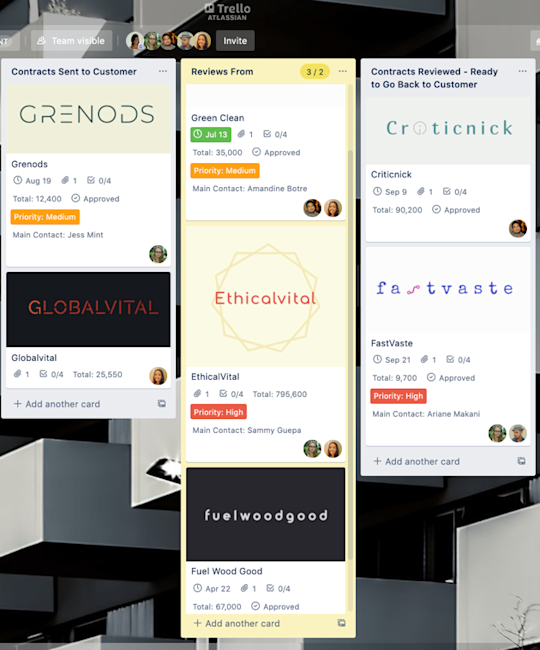
例 — 自由入力形式の編集カレンダーを設定する: 説明を編集カレンダーのボトルネックにならないように設計するには、リストの上限を設定して、編集者が上限の枚数を超すカードを [Ready for Design (デザイン準備完了)] リストにドラッグしないようにします。
Premium を 14 日間無料で試しましょう
Trello ビューを利用して、まったく新しい方法で作業を確認できます。